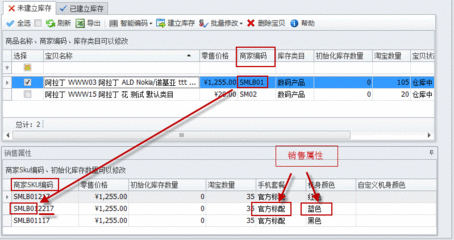有时候,我们需要的图片的大小超出了我们的使用范围,所以想办法要把这张图片,拉大或者是缩小,那么,对于这种情况,我们要用何种办法,达到我们想要的目的和效果呢?今天,我们一起来分享一下几种调整图片大小写的办法。
如何调整图片大小 1、
打开电脑,点击一下左下角的开始。
如何调整图片大小 2、
找到程序,鼠标放上去,自动出来一系列,再找到附件,找到画图,点击画图,打开系统自带的画图软件。
如何调整图片大小 3、
点击左上角的文件,然后点打开,找到你要更改的图片的位置,然后点图片,并确定打开此张图片。
如何调整图片大小 4、
点击上面的命令条里的图像一栏,然后出现对话框,对话框里选择拉伸、扭曲一栏,点确定。出现的对话框里,输入你要拉伸的数字,长或者是宽。建议拉伸的时候,长宽用同一个数字。这样,不会失比例。
如何调整图片大小_图片大小转换
如何调整图片大小 5、
输入数字后,点确定后图片会相应拉大或者是缩小。再点击文件,然后选择另存为,取一个新的名字,保存。之所以另存,这是因为拉伸或者是缩小图片后,相应会失真。所以,另存会保护原照片。
如何调整图片大小 1、
电脑若是安装了PS的话,也可以用这个进行大小的调整。打开PS,点击文件,选择要进行调整的图片。
如何调整图片大小 2、
点击PS里的图象,这时候出现对话框,再选择图象大小。
如何调整图片大小_图片大小转换
如何调整图片大小 3、
出现像素大小框,这个时候,输入你想要的图片的宽度和高度就可以了。然后再点击保存。这样,图片的大小就改变了。
如何调整图片大小――CAXA如何调整图片大小 1、
如果你的电脑上有CAXA的话,也可以把图片导入CAXA里,点击图像,选择更改图像大小,然后再点击,保存,就可以了。
如何调整图片大小 1、
打开ACDsee,选择打开,打开要改变大小的图片,再在命令里,选择图片编辑器。
如何调整图片大小_图片大小转换
如何调整图片大小 2、
打开图片编辑器后会出现图片编辑,这个时候,在编辑器里输入调整的图片的大小,设置图片的分辨率,就可以改变图片的大小了。
如何调整图片大小 3、
选择文件,点击另存为,取一个新的名称,把改变后的图片,重新保存就可以了。
如何调整图片大小 1、
打开美图秀秀后打开要调整尺寸的图片,点击右上侧的尺寸按钮,写好要调整的数字。设置好了之后就确定。好了。
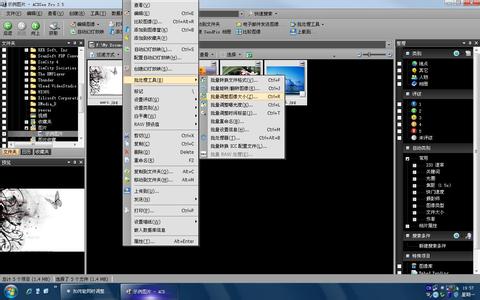
如何调整图片大小――光景魔术
如何调整图片大小 1、
打开光影,选择要处理的照片,点击工具栏里的缩放按钮,出来了控制图片大小的对话框,输入要更改的数字,就可以了。
如何调整图片大小 2、
选择另存为,取一个新的名称,然后导出图片,就可以了。
 爱华网
爱华网